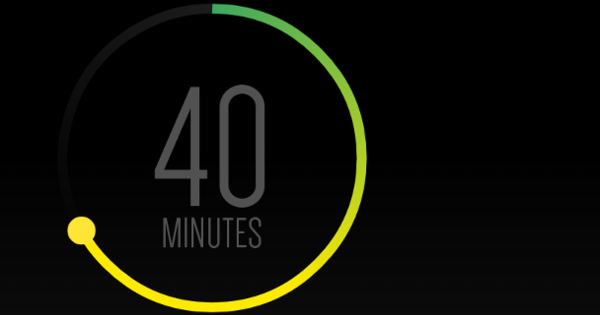Bạn có thể đặt các đĩa mới vào nas của mình vào hai thời điểm, khi tất cả các đĩa đã đầy hoặc nếu đĩa bị lỗi. Trong cả hai trường hợp, bạn phải nhận ra rằng ổ cứng trong NAS là một phần của hệ thống lưu trữ phức tạp. Chỉ lấy ra một ổ và đưa vào ổ khác không phải là một ý kiến hay. Việc thay thế đĩa trong NAS được thực hiện theo các quy tắc nhất định. Nhưng với kiến thức và thông tin phù hợp, bạn có thể thay thế một đĩa đệm trong mũi của mình ngay lập tức.
Một nas được tạo ra để âm thầm làm công việc của nó ở đâu đó trong nhà. Nhiều hơn điện và cáp mạng là không cần thiết. Và hơn nữa, bạn chỉ cần cài đặt định kỳ một bản cập nhật hoặc bạn có thể muốn tự mình cài đặt một gói mới. Có hai trường hợp mà NAS cần được chú ý nhiều hơn, đó là nếu bộ lưu trữ bị đầy hoặc nếu bộ lưu trữ bị lỗi. Cả hai đều là những tình huống mà bạn cần phải bắt đầu ngay lập tức để thay thế các ổ đĩa. Một công việc không ai thực sự mong đợi, nếu chỉ vì tốn kém tiền bạc và luôn tiềm ẩn nguy cơ mất mát dữ liệu. Và không ai muốn trải nghiệm cái cuối cùng đó. Trong bài viết này, chúng tôi sẽ chỉ cho bạn một số việc cần làm để thiết lập NAS của bạn, dựa trên cấu trúc menu của Synology và QNAP, chúng rất giống nhau. Tất nhiên, các nhà sản xuất NAS khác cung cấp các tùy chọn tương tự, nhưng chúng có thể được gọi là hơi khác một chút.
01 Nhận tín hiệu
Bởi vì NAS thường bị khuất tầm nhìn, các tín hiệu cho thấy có vấn đề với bộ nhớ thường không được chú ý trong một thời gian dài. Tuy nhiên, tốc độ rất quan trọng vì bạn khắc phục sự cố càng sớm, bạn càng có nhiều khả năng không bị mất bất kỳ dữ liệu nào. Một NAS chỉ có một số tài nguyên giới hạn để thu hút sự chú ý của bạn. Đầu tiên là bằng cách gửi cảnh báo qua email hoặc tin nhắn văn bản, nhưng điều này chỉ hoạt động khi nó được định cấu hình trước đó và chính xác. Và đó thường không phải là trường hợp. Những gì luôn hoạt động là tín hiệu âm thanh và ánh sáng. Nếu NAS thực sự cần chú ý, trước hết nó phát ra một tiếng bíp rõ ràng sau mỗi vài giây và cũng khiến đèn LED của HDD nhấp nháy màu cam hoặc đỏ. Nếu bạn nhìn thấy hoặc nghe thấy những cảnh báo này, hãy hành động ngay lập tức.

02 Phân tích đầu tiên
Trước hết, đăng nhập vào giao diện web của NAS. Bạn có thể ngay lập tức thấy một thông báo về các vấn đề, bạn có thể cần phải kiểm tra phần trước thông báo hoặc Nhật ký mở. Nhìn vào Lỗi và Cảnh báo liên quan đến lưu trữ. Sau đó, mở Người quản lý kho nếu nó Quản lý lưu trữ và xem thông tin cụ thể về cấu hình lưu trữ. Điều sau áp dụng: 'chỉ xem và không thay đổi bất cứ điều gì', bởi vì đặc biệt là khi nói đến một đĩa bị lỗi, bất kỳ thay đổi nào cũng có thể gây ra các vấn đề khác cho hệ thống. Cũng kiểm tra Trạng thái S.M.A.R.T. của các đĩa riêng lẻ. THÔNG MINH. là một hệ thống đọc nhiều bộ đếm của đĩa cứng và đánh giá xem đĩa cứng có còn khỏe hay không. Thường thì S.M.A.R.T. sự cố xảy ra trước khi bộ nhớ thực sự bị ảnh hưởng. Sau đó, bạn là tốt trong thời gian để can thiệp. Nếu mũi đã gặp sự cố, thông qua Bảng điều khiển / Tổng quan bạn có thể tắt tín hiệu âm thanh.

03 Không nên làm gì
Ít nhất, điều quan trọng không kém những gì nên làm khi có vấn đề với NAS là những gì không nên làm. Để bảo vệ dữ liệu trên NAS, bạn nên hạn chế hoạt động của NAS càng nhiều càng tốt. Rất có thể khi bạn đăng nhập lại vào NAS sau một khoảng thời gian dài hơn, bản cập nhật firmware sẽ được đề xuất: đừng làm điều đó! Cập nhật gói: đừng làm điều đó! Cài đặt gói mới: đừng làm điều đó! Bất cứ điều gì không giúp thay thế ổ đĩa hoặc khôi phục bộ nhớ phải chờ đợi. Đầu tiên NAS phải ổn định trở lại.

04 Nó nói gì?
Trước khi đi xa hơn, điều quan trọng là phải biết liệu có bất kỳ tệp nào trên NAS mà bạn không muốn mất và không nằm ở bất kỳ nơi nào khác không? Nếu vậy, bạn thực sự nên làm mọi thứ có thể để tránh mất dữ liệu. Nếu không gian lưu trữ tốt nhưng quá đầy, trước tiên bạn có thể thử xóa các tệp không cần thiết. Có lẽ sau khi dọn dẹp tốt, việc nâng cấp toàn bộ đĩa không còn cần thiết nữa hoặc có thể hoãn lại vài tháng. Nhưng nếu việc lưu trữ bị đe dọa do ổ cứng bị lỗi, bạn nhất định không nên dọn dẹp, bởi vì bất kỳ chuyển động ghi nào đối với ổ cứng bị lỗi đều có thể có nghĩa là kết thúc thực sự. Do đó, hãy bắt đầu giao thông tắc nghẽntrạm và lướt qua các thư mục và tệp trên nas. Nó là gì và nó quan trọng như thế nào. Nếu NAS vẫn hoạt động tốt, bạn cũng có thể kiểm kê kho NAS thông qua Kho-máy phân tích hoặc một chức năng tương tự như Tài nguyên hệ thống / Nguồn lưu trữ / Nơi lưu trữ tại QNAP.

05 Có bản sao lưu không?
Chúng tôi khuyên bạn trước tiên nên sao lưu dữ liệu trên NAS (xem thêm hộp 'Sao lưu NAS?') Trước khi bắt đầu làm việc với ổ NAS. Điều này đặc biệt đúng khi NAS chứa thông tin duy nhất, những tệp mà bạn không có ở bất kỳ nơi nào khác. Nếu NAS hoạt động tốt, nhưng chỉ có bộ nhớ đầy thì việc tạo một bản sao lưu chắc chắn là điều nên làm. Nếu bộ lưu trữ trong NAS bị lỗi hoặc một ổ đĩa sắp kết thúc theo thông tin S.M.A.R.T., việc tạo bản sao lưu là một sự đánh đổi với rủi ro rằng việc thực hiện sao lưu sẽ làm cho NAS thậm chí không ổn định hơn. May mắn thay, ngày càng có nhiều tùy chọn để sao lưu NAS, chẳng hạn như vào ổ đĩa ngoài hoặc Tandberg Data RDX QuikStor, nhưng cũng có thể là đám mây. Một số chức năng sao lưu này hoạt động trực tiếp từ hệ điều hành, những chức năng khác yêu cầu bạn cài đặt thêm gói. Nếu bạn vẫn chưa cài đặt một gói như vậy vào thời điểm xảy ra sự cố, thì không nên làm như vậy nếu bộ lưu trữ bị hỏng hoặc bị lỗi.

Sao lưu NAS?
Biện pháp tốt nhất để chống lại việc mất dữ liệu là có một bản sao lưu ngay cả với một NAS. Một bản sao lưu NAS nghe có vẻ phi logic đối với một số người vì họ thậm chí coi NAS như một bản sao lưu. Nhưng đó không phải là nó! Quy tắc 3-2-1 áp dụng cho các bản sao lưu: 3 bản sao lưu, trên 2 phương tiện vật lý khác nhau, 1 bản sao lưu bên ngoài nhà. Nếu bản sao lưu của tất cả PC và các thiết bị khác chỉ có trên NAS, thì bạn không đáp ứng quy tắc hai và ba của một bản sao lưu tốt. Bạn cũng có thể giải quyết điều này bằng cách sao lưu NAS, dữ liệu sau đó sẽ được lưu trữ trên một thiết bị thứ hai cũng có thể được lưu trữ bên ngoài gia đình.

06 Dung lượng lưu trữ bao nhiêu
Mặc dù chúng ta vẫn chưa sẵn sàng hoán đổi ổ đĩa, nhưng cần biết lượng dữ liệu trên NAS là bao nhiêu. Quy tắc là đĩa mới (hoặc các đĩa) từ NAS phải cung cấp ít nhất cùng một dung lượng lưu trữ như hiện tại. Nhỏ hơn là không thể, và dung lượng lưu trữ tương tự chỉ trong trường hợp đĩa bị lỗi, mặc dù bạn cũng có thể quản lý bằng đĩa lớn hơn. Nếu bạn muốn biết dung lượng lưu trữ hiện tại và đang được sử dụng là bao nhiêu, hãy kiểm tra phần Quản lý lưu trữ hoặc Người quản lý khohoặc sử dụng Synology Storage Analyzer hoặc tại Tài nguyên hệ thống QNAP / Nguồn lưu trữ / Nơi lưu trữ để có thêm cái nhìn sâu sắc. Để xem những đĩa nào đang ở trong mũi, hãy xem Quản lý lưu trữ / Ổ cứng/SSD hoặc Kho lưu trữ và khoảnh khắc lưu trữ / Kho / Đĩa.

07 Bảo vệ dữ liệu
Điều tiếp theo cần tìm hiểu là cách bố trí không gian lưu trữ trên NAS và liệu nó có chọn bảo vệ bổ sung cho các tệp trên NAS khỏi lỗi phần cứng như ổ cứng bị lỗi hay không. Khi định cấu hình không gian lưu trữ trên NAS, có ba tùy chọn: jbod, đột kích0 và đột kích1 trở lên. Với jbod và Raid0, không có biện pháp bảo vệ bổ sung nào chống lại lỗi phần cứng. Nếu một đĩa bị lỗi, toàn bộ dung lượng lưu trữ sẽ bị mất và cùng với nó là tất cả các tệp. Với jbod và Raid0, bạn không thể chỉ thay thế một đĩa bằng một đĩa khác. Điều này ít nhiều có thể xảy ra với đột kích1, đột kích5, đột kích6 và đột kích10. Đây là tất cả các biến thể đột kích trong đó dữ liệu được lưu trữ trên các ổ đĩa theo cách mà nếu một trong các ổ đĩa bị hỏng, bạn sẽ không mất bất kỳ dữ liệu nào. Nhưng điều đó chỉ áp dụng cho đột kích1, đột kích5, đột kích6 và đột kích10. Nếu bạn có bảo vệ dữ liệu, bạn sẽ sớm có thể thay thế từng đĩa một bằng những đĩa mới hoặc lớn hơn. Nếu không có bảo vệ dữ liệu, tùy chọn đó không tồn tại.

Đột kích tự động
Với đột kích, bạn có thể bảo vệ dữ liệu trên NAS khỏi sự cố của một hoặc nhiều ổ cứng. Vì vậy, bạn phải chọn đúng biến thể đột kích và điều đó không phải lúc nào cũng dễ dàng. Do đó, một số nhà sản xuất NAS cung cấp tùy chọn đột kích 'thông minh' trong đó bản thân NAS xác định cuộc đột kích tốt nhất dựa trên các đĩa có sẵn và nơi có thể sử dụng các đĩa có kích thước khác nhau. Tại Synology, nó được gọi là SHR (Synology Hybrid Raid), tại Netgear X-RAID. Điều này hoạt động tốt, nhưng với một đĩa bị lỗi, bạn cảm thấy không chắc chắn rằng cuộc đột kích nào đã được lựa chọn bởi nas và những gì bạn phải làm để thay thế đĩa. Nếu bạn vẫn chưa thay thế các đĩa sau lần cấu hình đầu tiên, bạn gần như có thể cho rằng Đột kích1 đã được chọn cho hai đĩa và đột kích5 cho bốn đĩa và hơn thế nữa. Nếu bạn cần khôi phục hệ thống đột kích, hãy đăng nhập vào giao diện web NAS và kiểm tra định dạng đột kích tại Quản lý lưu trữ hoặc Người quản lý kho và làm theo hướng dẫn được cung cấp bởi NAS để khôi phục hệ thống.
08 Loại bỏ đĩa
Để mở rộng hoặc khôi phục dung lượng lưu trữ trong trường hợp đĩa bị lỗi, một hoặc nhiều đĩa sẽ phải được gỡ bỏ. Điều quan trọng ở đây là liệu NAS có 'có thể thay thế nóng' hay không. Bạn có thể kiểm tra điều này trong thông số kỹ thuật của NAS. Nếu NAS có thể thay thế nóng, bạn không cần phải tắt NAS để xóa ổ bị lỗi và lắp ổ mới vào. Nếu NAS không thể thay thế nóng, trước tiên bạn phải đăng nhập vào giao diện web và vô hiệu hóa NAS một cách gọn gàng thông qua menu. Nếu NAS bị tắt hoàn toàn, hãy tháo đĩa bị lỗi, lắp đĩa mới và khởi động lại NAS.

09 Raid0 và jbod 'mở rộng'
Nếu bạn muốn mở rộng dung lượng lưu trữ và định dạng jbod hoặc đột kích đã được sử dụng, các ổ đĩa phải được thay thế bằng những ổ đĩa mới có dung lượng lưu trữ lớn hơn. Khi bạn lấy ra ổ đĩa đầu tiên, NAS sẽ mất tất cả dung lượng lưu trữ và quyền truy cập vào tất cả các tệp. Khi các ổ đĩa mới đã có sẵn, vấn đề là sắp xếp lại dung lượng lưu trữ, lần này ưu tiên một định dạng cung cấp khả năng bảo vệ dữ liệu bổ sung. Bạn có thể làm điều này khi NAS có thể thay thế nóng trong khi NAS đang bật, nhưng vì toàn bộ bộ nhớ không thể truy cập được, bạn cũng có thể tắt NAS trước. Đánh số thứ tự mỗi ổ đĩa bạn đưa ra khỏi NAS tương ứng với vị trí ổ đĩa đã chiếm trong cấu hình cũ.

10 Mở rộng Raid1 trở lên
Nếu nas được trang bị đột kích1 trở lên, thì sẽ có bảo vệ dữ liệu. Điều này có lợi cho bạn. Bạn có thể thay thế từng ổ một bằng ổ mới và sau đó để NAS khôi phục dung lượng lưu trữ. Bắt đầu với ổ có dung lượng lưu trữ nhỏ nhất hoặc nếu tất cả các ổ đều có cùng dung lượng, chỉ cần đặt ổ đầu tiên vào NAS. Sau khi ổ đĩa mới được lắp vào, hãy bắt đầu quá trình khôi phục dung lượng lưu trữ. bấm vào Để quản lý / Để phục hồi và làm theo các bước của trình hướng dẫn. NAS sẽ xóa đĩa và sau đó khôi phục hệ thống đột kích. Sau đó có thể mất hàng giờ và đôi khi hơn một ngày. Hãy để nas thực hiện công việc của mình và kiên nhẫn chờ đợi hành động khôi phục được hoàn thành. Sau đó, bạn đổi đĩa tiếp theo, lại đĩa nhỏ nhất hoặc đĩa tiếp theo nếu chúng đều bằng nhau. Chỉ khi tất cả các đĩa đã được thay thế và khôi phục lại cuộc đột kích, bạn mới có thể sử dụng toàn bộ dung lượng lưu trữ mới.

11 Đĩa bị lỗi ở đột kích0 và jbod
Nếu bạn không muốn mở rộng dung lượng lưu trữ nhưng ổ đĩa bị lỗi, thì cách khắc phục cho Raid0 và jbod rất đơn giản: hãy kêu lên và bắt đầu lại. Raid0 và jbod không cung cấp khả năng bảo vệ dữ liệu, vì vậy một khi ổ đĩa thực sự bị hỏng, tất cả bộ nhớ sẽ bị mất. Do đó, quy trình này cũng giống như đối với việc mở rộng, ngoại trừ việc bây giờ bạn có thể chỉ cần thay thế đĩa bị lỗi là đủ. Nếu các đĩa được mua cùng thời điểm, hãy nhớ khả năng đĩa tiếp theo có thể sớm loại bỏ bản ghost. Thay thế tất cả các ổ sau đó có thể là lựa chọn khôn ngoan hơn.

12 Ổ đĩa bị lỗi trên đột kích1 trở lên
Quy trình cho một đĩa bị lỗi trong trường hợp đột kích1 trở lên cũng giống như quy trình mở rộng bộ nhớ. Chỉ bây giờ bạn không thay thế đĩa nhỏ nhất, nhưng đĩa bị lỗi và bạn có thể đủ với một đĩa có dung lượng lưu trữ tương đương. Khi đĩa đã được đưa vào, bây giờ bạn cũng phải bắt đầu quy trình khôi phục thông qua Để quản lý / Để phục hồi và bất kỳ hành động nào tiếp theo phải đợi âm lượng được khôi phục.

Xem qua Windows
Các đĩa trong NAS thường được định dạng bằng ext3, ext4, xfs hoặc btrfs hoặc định dạng khác. Nasa (Linux) có thể xử lý nó tốt, máy tính Windows không thể. Tháo đĩa khỏi NAS và kết nối chúng với máy tính thông qua đế cắm USB hoặc cổng SATA trên bo mạch chủ và sao chép tệp không phải là điều dễ dàng thực hiện. Điều này yêu cầu phần mềm có thể đọc định dạng đĩa không xác định và hiểu thông tin về cuộc đột kích. Phần mềm như vậy tồn tại, ví dụ như UFS Explorer, ZAR và Home NAS Recovery. Phần mềm này không miễn phí và bản thân chúng tôi cũng không có kinh nghiệm với nó. Để sử dụng phần mềm, các đĩa phải được gỡ bỏ khỏi NAS. Để thực hiện việc này, hãy tắt NAS và rất quan trọng, hãy đánh số từng đĩa ra khỏi NAS theo cách sao cho toàn bộ bộ đĩa luôn có thể được đặt lại theo đúng thứ tự.
Bàn trợ giúp
Mất dữ liệu còn tồi tệ hơn một cái tôi bị hư hỏng. Trong trường hợp nghi ngờ hoặc không chắc chắn về sự cố với NAS, đừng ngần ngại liên hệ với bộ phận trợ giúp của nhà sản xuất NAS. Họ có nhiều kinh nghiệm với các vấn đề có thể phát sinh. Ngoài ra, một số thương hiệu NAS cung cấp tùy chọn có kỹ thuật viên giám sát từ xa NAS của bạn và sửa chữa mọi thứ. Tại Synology, bạn có thể sắp xếp việc này thông qua Trung tâm hỗ trợ, QNAP có Bàn trợ giúp-hàm số.